Dieses kurze Tutorium erklärt das Erstellen und Hinzufügen von tatsächlichen 3D Skulpuren zu Ihrer Galerie. Billboard Skulpturen werden im vorangehenden Kapitel behandelt. Dieses Ausstellungsbeispiel veranschaulicht die Unterschiede zwischen Billboard und vollwertigen 3D-Skulpturen. Hier haben wir eine spezielle Ausstellung mit 3D-Skulpturen zusammengestellt.
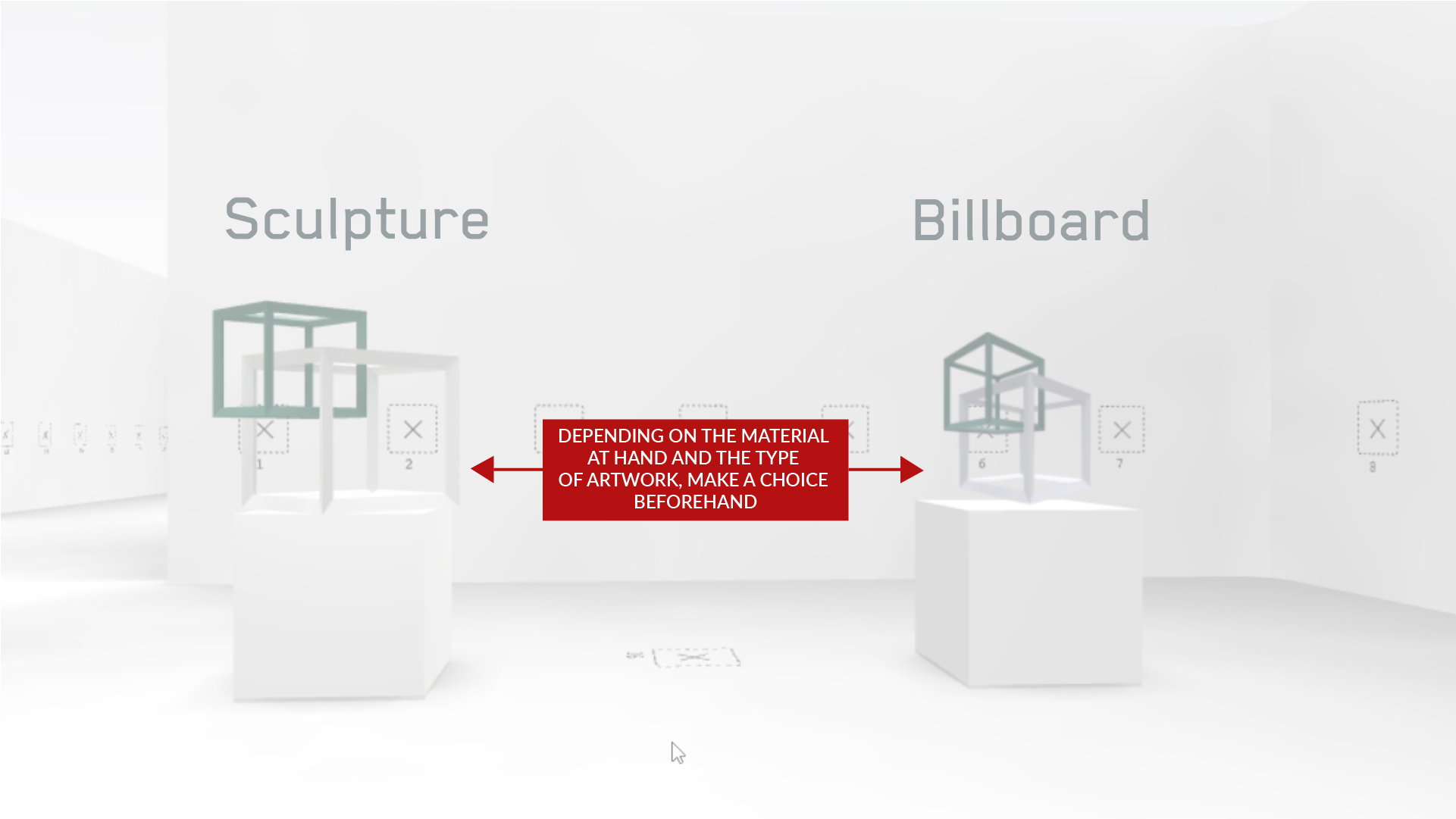 Beide Arten der Skulpturendarstellung haben Ihre jeweiligen Vorteile, und je nachdem, wie Sie Ihre Kunstwerke zeigen möchten, wählen Sie eine von beiden und bereiten Ihre Dateien entsprechend vor.
1
Das Werkzeug SKULPTUR muss für Ihren Account aktiviert sein.
Die Registerkarte SKULPTUR in Ihrem Kunstwerk-Formular muß so aussehen. Wenn nicht, kontaktieren Sie uns bitte.
Die entsprechenden Dateien werden hier im Reiter SKULPTUR für beide Arten unserer Skulptur-Optionen hochgeladen. Die erste: Billboard, was ein fotobasiertes 2.5D-Prinzip ist.
ODER die zweite Option: 3D MODELL, die eine gerenderte 3D-Modelldatei wie z.B. ein glb oder gltf verwendet.
Sie müssen vorher wissen, welche Methode Sie verwenden möchten, und Ihre Dateien entsprechend vorbereiten
Beide Arten der Skulpturendarstellung haben Ihre jeweiligen Vorteile, und je nachdem, wie Sie Ihre Kunstwerke zeigen möchten, wählen Sie eine von beiden und bereiten Ihre Dateien entsprechend vor.
1
Das Werkzeug SKULPTUR muss für Ihren Account aktiviert sein.
Die Registerkarte SKULPTUR in Ihrem Kunstwerk-Formular muß so aussehen. Wenn nicht, kontaktieren Sie uns bitte.
Die entsprechenden Dateien werden hier im Reiter SKULPTUR für beide Arten unserer Skulptur-Optionen hochgeladen. Die erste: Billboard, was ein fotobasiertes 2.5D-Prinzip ist.
ODER die zweite Option: 3D MODELL, die eine gerenderte 3D-Modelldatei wie z.B. ein glb oder gltf verwendet.
Sie müssen vorher wissen, welche Methode Sie verwenden möchten, und Ihre Dateien entsprechend vorbereiten
 Die technisch fortschrittliche Lösung: eine 3D-Skulptur, die mit einer Modellierungssoftware erstellt und dann in den Reiter SKULPTUR hochgeladen wird. Diese müssen vorher vorbereitet und getestet werden.
Sie benötigen 1 glb- oder gltf-Datei mit Ihrem Modell, die bereits so skaliert ist, dass sie auf die Größe unserer Plattform von 1 Einheit = 1 Meter angepasst ist, platziert auf dem absoluten Ursprungspunkt des Editors.
Alle Komponenten - sowohl Form als auch Haut - müssen vor dem Hochladen in eine endgültige Datei gerendert werden.
Werfen Sie einen zusätzlichen Blick in den FAQ Artikel und achten bitte auf die Größe Ihrer glb-Datei.
Je weniger Datenmenge Ihre glb-Datei hat, desto schneller wird die gesamte Galerie laden.
Testen Sie Ihre Datei in der Babylon Sandbox bevor Sie diese in Kunstmatrix laden. Wenn Ihnen dort Fehlermeldungen begegnen, könnte es Datstellungsschweirigkeiten in der Galerie geben.
2
Die technisch fortschrittliche Lösung: eine 3D-Skulptur, die mit einer Modellierungssoftware erstellt und dann in den Reiter SKULPTUR hochgeladen wird. Diese müssen vorher vorbereitet und getestet werden.
Sie benötigen 1 glb- oder gltf-Datei mit Ihrem Modell, die bereits so skaliert ist, dass sie auf die Größe unserer Plattform von 1 Einheit = 1 Meter angepasst ist, platziert auf dem absoluten Ursprungspunkt des Editors.
Alle Komponenten - sowohl Form als auch Haut - müssen vor dem Hochladen in eine endgültige Datei gerendert werden.
Werfen Sie einen zusätzlichen Blick in den FAQ Artikel und achten bitte auf die Größe Ihrer glb-Datei.
Je weniger Datenmenge Ihre glb-Datei hat, desto schneller wird die gesamte Galerie laden.
Testen Sie Ihre Datei in der Babylon Sandbox bevor Sie diese in Kunstmatrix laden. Wenn Ihnen dort Fehlermeldungen begegnen, könnte es Datstellungsschweirigkeiten in der Galerie geben.
2
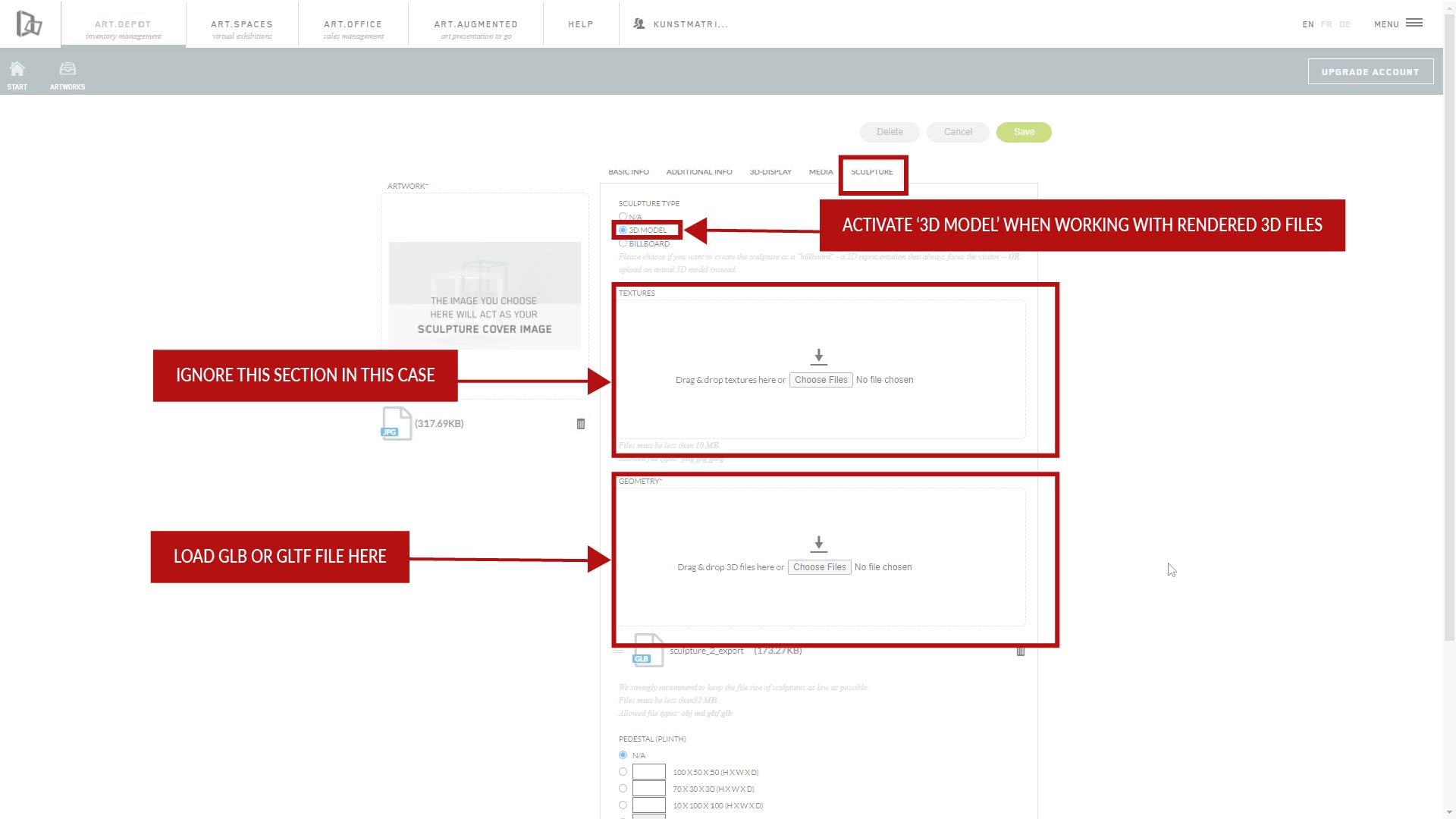 Halten Sie ein Cover jpg bereit. Das jpg wird als Bild für den Katalog und Ihren Kunstmanager benötigt. Sie können eine Installationsansicht der Skulptur oder einen beliebigen Screenshot aus einem Editor oder einfach ein Proxy-Bild verwenden.
Wenn Sie das eigentliche Kunstwerk erstellen, füllen Sie den Reiter BASISINFOS mit allen üblichen Informationen aus und denken Sie an die Größe, die Sie für das Werk im Katalog aufgeführt haben möchten.
Laden Sie das jpg-Titelbild in der 1. Registerkarte hoch und fahren Sie dann mit der Registerkarte SKULPTUR für die eigentliche Skulpturendatei fort.
Aktivieren Sie dort 3D MODELL als Ihren Anzeigetyp. Für eine vollständige 3D-Skulptur IGNORIEREN Sie das Feld 'Texturen'. Scrollen Sie weiter, laden Sie Ihre glb-Datei in das Feld 'Geometie' des Formulars und entscheiden Sie über einen optionalen Sockel. Speichern Sie das Ganze dann mit dem grünen Button.
3
Halten Sie ein Cover jpg bereit. Das jpg wird als Bild für den Katalog und Ihren Kunstmanager benötigt. Sie können eine Installationsansicht der Skulptur oder einen beliebigen Screenshot aus einem Editor oder einfach ein Proxy-Bild verwenden.
Wenn Sie das eigentliche Kunstwerk erstellen, füllen Sie den Reiter BASISINFOS mit allen üblichen Informationen aus und denken Sie an die Größe, die Sie für das Werk im Katalog aufgeführt haben möchten.
Laden Sie das jpg-Titelbild in der 1. Registerkarte hoch und fahren Sie dann mit der Registerkarte SKULPTUR für die eigentliche Skulpturendatei fort.
Aktivieren Sie dort 3D MODELL als Ihren Anzeigetyp. Für eine vollständige 3D-Skulptur IGNORIEREN Sie das Feld 'Texturen'. Scrollen Sie weiter, laden Sie Ihre glb-Datei in das Feld 'Geometie' des Formulars und entscheiden Sie über einen optionalen Sockel. Speichern Sie das Ganze dann mit dem grünen Button.
3
 Gehen Sie in die Ausstellung, um das Modell dort zu platzieren.
Suchen Sie einen Bodenplatzhalter und ziehen Sie es darauf. Klicken Sie darauf für den Detailmodus. Bewegen Sie es mit den 3 Richtungspfeilen über den Boden oder nach oben und unten.
Gehen Sie in die Ausstellung, um das Modell dort zu platzieren.
Suchen Sie einen Bodenplatzhalter und ziehen Sie es darauf. Klicken Sie darauf für den Detailmodus. Bewegen Sie es mit den 3 Richtungspfeilen über den Boden oder nach oben und unten.
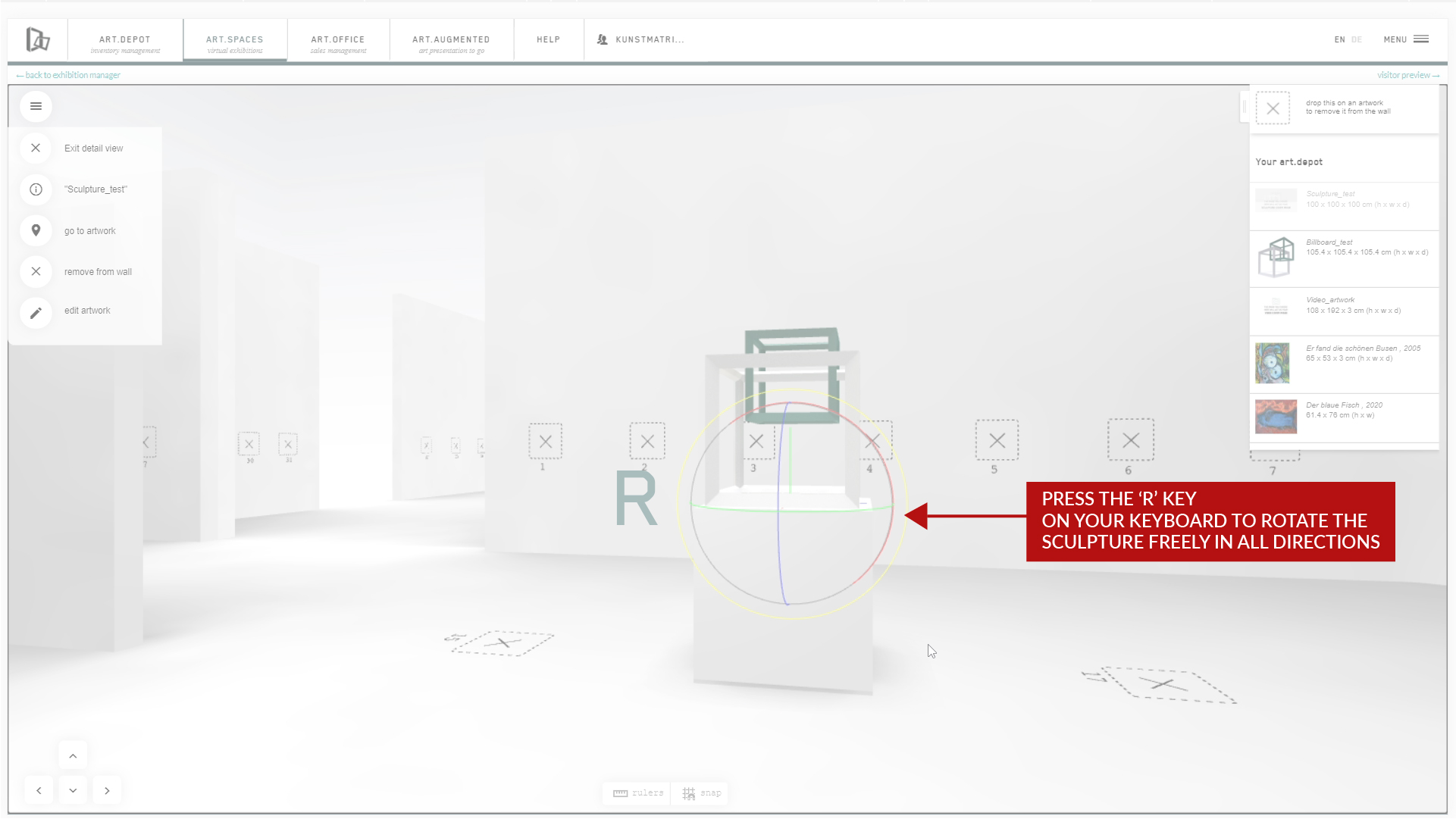 Verwenden Sie die Taste R zum Drehen und die Taste T zum Umschalten (nach oben/unten/quer). Wenn Sie jedoch einen Sockel oder eine Basis ausgewählt haben, wird der Abstand dazu durch die Höhe über dem Null- oder Ursprungspunkt im 3D-Editor bestimmt. Die Darstellungsgröße für Voll-3D-Skulpturen kann im Gegensatz zu 2D-Arbeiten oder Billboards nicht nachträglich angepasst oder skaliert werden, sondern muss vorher innerhalb der eigentlichen 3D-Datei erfolgen.
Wenn Ihre Skulptur auf dem Sockel "schwebt", müssen Sie die verwendete Datei im Reiter SKULPTUR anpassen. Der Sockel dreht oder bewegt sich nicht mit der Skulptur, wenn Sie sie im Raum positionieren. Sie sollten dies in der Ausstellung testen und eventuell die glb-Datei bearbeiten.
Hinweis: Ton oder Videos können den Skulpturen noch nicht zugewiesen werden.
Sie können für Skulpturen auch Wandplatzhalter verwenden.
Wenn Sie lieber ein oder mehrere Fotos einer Skulptur verwenden möchten und es einfacher halten wollen, schauen Sie sich unsere Billboard Methode, die im vorangehenden Video erläutert wird.
Verwenden Sie die Taste R zum Drehen und die Taste T zum Umschalten (nach oben/unten/quer). Wenn Sie jedoch einen Sockel oder eine Basis ausgewählt haben, wird der Abstand dazu durch die Höhe über dem Null- oder Ursprungspunkt im 3D-Editor bestimmt. Die Darstellungsgröße für Voll-3D-Skulpturen kann im Gegensatz zu 2D-Arbeiten oder Billboards nicht nachträglich angepasst oder skaliert werden, sondern muss vorher innerhalb der eigentlichen 3D-Datei erfolgen.
Wenn Ihre Skulptur auf dem Sockel "schwebt", müssen Sie die verwendete Datei im Reiter SKULPTUR anpassen. Der Sockel dreht oder bewegt sich nicht mit der Skulptur, wenn Sie sie im Raum positionieren. Sie sollten dies in der Ausstellung testen und eventuell die glb-Datei bearbeiten.
Hinweis: Ton oder Videos können den Skulpturen noch nicht zugewiesen werden.
Sie können für Skulpturen auch Wandplatzhalter verwenden.
Wenn Sie lieber ein oder mehrere Fotos einer Skulptur verwenden möchten und es einfacher halten wollen, schauen Sie sich unsere Billboard Methode, die im vorangehenden Video erläutert wird.